Program koji vam omogućuje uređivanje PDF-a. PDF urednik: pregled najboljih programa
Pronađite informacije na internetu ne predstavljaju probleme. Ali što učiniti ako je preuzete PDF datoteku, a morate ga prilagoditi? Programi poput Adobe Reader. Dopustite samo da biste vidjeli podatke ili maksimalni materijal za kopiranje u riječi. Dopusti problem kako urediti PDF datoteke, jednostavno.
Uređivanje PDF-a na mreži
Da biste riješili problem, možete se odnositi na bilo koju tražilicu koja odmah predlaže nekoliko opcija. Nema potrebe za preuzimanje i instaliranje posebnih programa, za instalaciju koja će u većini slučajeva morati platiti novac. Postoji za ovoonline urednik PDF.omogućujući vam da promijenite podatke upravo tamo. Sve usluge se nude za odabir datoteke i formata na koji trebate pretvoriti. Nakon operacije ostane za preuzimanje datoteke u novi format na računalu ili izmjenjivim medijima.
Kako urediti tekst u PDF na druge načine online? Može to učiniti kada google pomoć Dokumenti koji nude promjene datoteka i drugih formata. Prvo se morate registrirati i prijaviti se s Gmailom. U Google disk Bit će potrebno preuzeti izvorni dokument. Bit će otvoren kao priznate stranice na kojima možete uređivati.
Pdfescape.
Za transformaciju PDF materijala, ovaj urednik može biti prikladan za besplatne online. Na glavna stranica Morate odabrati "Uredi svoj PDF sada", a zatim morate kliknuti "Upload PDF u PDFescape". Nakon tih radnji odaberite i učitajte datoteku. Tada možete nastaviti urediti tekstPdfescape onlineZa koje se u gornjem lijevom kutu nudi jednostavna alatna traka. Kada radite s rasutim materijalima ova usluga Nije prikladno jer ima ograničenje na sto stranica.
Pdfzorro.
Još jedan popularni internet resurs s kojim možete uređivati \u200b\u200btekstove, može se nazvatiPdfzorro., Ne zahtijeva registraciju, a nakon korištenja datoteke može se lako ukloniti iz resursa. Aplikacija pruža niz radnji s dokumentom:
- Promjena na stranicama;
- Umetnite i brisanje teksta;
- Spajanje nekoliko dokumenata;
- Okretati stranice;
- Dodavanje crteža.
PDF program uređivanja
Budući da je format izrađen posebno za prezentaciju informacija, a ne radi s njom,uredi PDF datoteku Većina programa nije sposoban. Uz njihovu pomoć, možete vidjeti samo sliku, iako ponekad postaje potrebno izdvojiti informacije ili urediti postojeći tekst. Ako nemate mogućnost promjene dokumenta, kako urediti PDF datoteku? U te svrhe morate kupiti posebne programe, na primjer, Acrobat čitač.koji se pružaju samo na temelju naknade.
Ali ne i sve je tako loše - postoji poseban uredski paket LibeOffice, koji je zapravo slobodan analog Microsoft Office., Preporučljivo je odabrati ovaj paket ako postoji potreba za velikim promjenama u dokumentu. Ako trebate napraviti male prilagodbe, onda je još bolje kontaktirati online usluge. Nakon promjene datoteke možete uštedjeti u istom formatu ili upotrijebiti predložene ekstenzije za odabir.

Kako urediti PDF datoteku u Adobe Reader
Acrobat je uvjetovano plaćena usluga - Nakon trideset dana probno korištenje, predlaže se kupiti punu verziju. Aplikacija se smatra optimalnim za rad koji ne uzrokuje poteškoće u običnim korisnicima. Ovdje ne možete samo prilagoditi tekst, već i nacrtati različite brojke i linije pomoću brojnih alata za to.Uredite dokument u programu Adobe Readerjednostavno:
- Pokrenite program u radnom prozoru;
- Odaberite zadatak "Uredi PDF";
- Otvorena Željenu datoteku. kroz ploču ili pomoću kombinacije ključeva;
- Uredite tekst ili crtanje pomoću ploče brzi pristup Ili, označavanje objekta i pritiskom na desnu tipku miša;
- Spremite konačni rezultat odabirom lijeve tipke "File" - "Spremi kao".
Kako urediti PDF u Inkskapeu
Podešavanje datoteka ovo proširenje Osigurati mogućnost grafičkih urednika.Uredi PDF u Inkskapeu će biti samo ljudi koji rade grafika vektora, Aplikacija ima jezik ruskog sučelja i pruža se besplatno, što ga čini vrlo popularnim među korisnicima. Nedostatak programa je da je potrebno otvoriti svaku stranicu odvojeno, što je neugodno s dokumentima s više stranica.
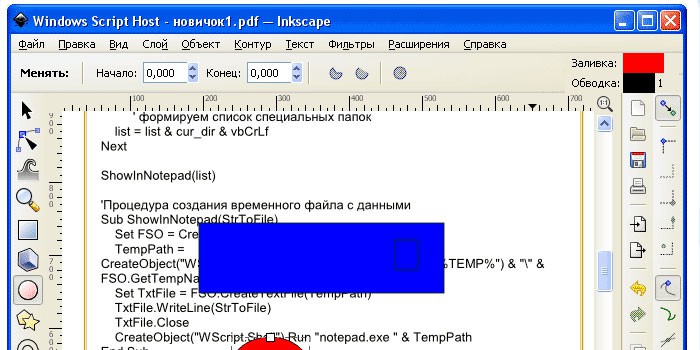
Foxit je pokvario PDF urednik
App kao Adobe Acrobat. Reader vam omogućuje da slobodno prilagodite dokument za mjesec dana, a zatim ćete morati platiti za stjecanje programa.Uredite PDF u Foxitu Jednostavno, jer je njegovo sučelje vrlo slično onima poznatim urednici teksta A algoritam rada će biti sličan. Ovdje možete promijeniti font, pisanje, boju, poravnati tekst, umetati i brisati objekte. Posebni redaktor će vam omogućiti podešavanje crteža, obrezivanje veličine slike.
Video: Kako urediti dokument u PDF formatu
PDF je najpopularniji format za pohranjivanje dokumenata koji omogućuje bez gubitka oblikovanja postavki za rad s datotekama koje sadrže tekst i slike. Danas se nalaze na internetu veliki broj PDF Urednici programa, mi ćemo istaknuti četiri najučinkovitije danas.
Ako ste iznenada potrebni za uređivanje PDF datoteke, na primjer, kopirajte tekst iz njega, promijenite sadržaj ili napravite druge podešavanja, a zatim u tom zadatku bez specifičnog dizajniranja softver nedovoljno.
LibeOffice.

Po mom mišljenju, ovaj alat je idealan izbor za gledanje i integrirani PDF uređivanje. LibeOffice je punopravni uredski paket koji radi s mnogim formatima datoteka, omogućujući vam da stvorite i uredite tekstualne dokumente, proračunske tablice i grafičke datoteke.
Ovaj program će osigurati punopravni rad s PDF-om, omogućujući vam da napravite sve potrebne prilagodbe. Prednosti ovog paketa - u potpunosti se širi, a nedostatak (iako ovisi o kojoj strani za vidjeti) - zasebna komponenta za rad s PDF-om neće raditi - samo cijeli uredski paket, koji je divna alternativa Microsoftu Ured.
Adobe Acrobat DC.
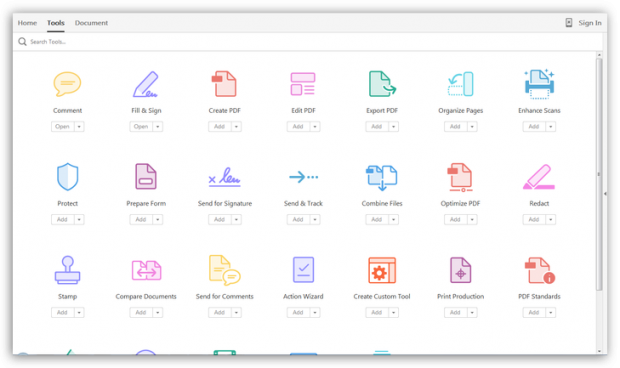
Govoreći o instrumentima za uređivanje PDF-a, bilo bi smiješno ako se ne spominje članak, možda najpopularniji alat za rad s ovim format datoteke - Adobe Acrobat.
Pro verzija ovaj alat Plaćeno je, ali u isto vrijeme će pružiti potpune dokumente za uređivanje, omogućujući vam da napravite potrebne prilagodbe datoteke. Ako sumnjate hoće li kupiti sličan program - iskoristiti demo verziju, koja će za čak 30 dana omogućiti korištenje svih mogućnosti ovog kombiniranja apsolutno besplatno.
PDF urednik

Kao što već slijedi iz imena ovog programa, ovo je alat za uređivanje PDF-a. Ovaj program vam omogućuje da radite na tekstu: uredite ga, promijenite veličinu i fontove, dodijelite boju i tako dalje. Raditi s slikama u ovaj program Jednostavan urednik crteža je ugrađen, koji će ispraviti sliku umetnutu u PDF.
Također, program će vam omogućiti da uklonite zaštitu, rad na stranicama, promjenama i lokaciji, podijelite, kombinirate i još mnogo toga. Ovaj urednik je jedan od prvih punopravnih alata za izmjene u PDF datoteka, tako da je danas najučinkovitiji. Program se plaća, ali ako trebate prilagoditi PDF datoteke na stalnoj osnovi, to je definitivno preporučeno da ga koristite.
Foxit Advanced PDF urednik
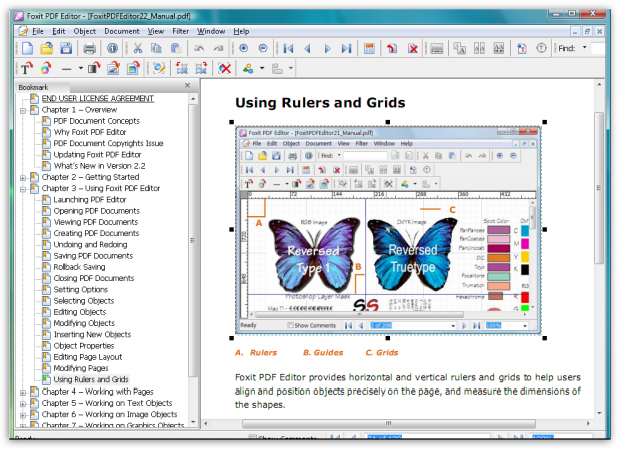
Završni program za uređivanje PDF-a, koji će biti izvrstan pomagač za stvaranje novih dokumenata i uređivanje postojećih. S ovim alatom možete urediti tekst, mijenjati stil, font, boju, interval itd.
Osim uređivanja teksta, program pruža dovoljan broj alata za detaljne uređivanje slika objavljenih u dokumentu, na primjer, postoji četkica za obnavljanje ili mnoštvo omiljenih čarobnih štapića.
Program će moći raditi na samom dokumentu: dodavati listove ili ukloniti nepotrebno, kombinirati više dokumenata na jedan, staviti numeriranje, podijeliti dokumente i još mnogo toga. Po mom mišljenju, za razliku od lijeka o kojem se raspravljalo, postoji mnogo više sučelja za rad, u kojem nije potrebno nositi se s satima za nastavak uređivanja dokumenata. Za takav program vrijedi plaćati.
Ako znate mnogo više učinkoviti alati Da biste uredili PDF dokumente na računalima s prozorima, recite nam o njima u komentarima.
PDF (prijenosni format dokumenta) je format koji je razvio softver Adobe Systems i dizajniran za pohranu, gledanje i ispis. elektronički dokumenti na različite operativni sustavi - i stacionarni i mobilni.
PDF datoteke mogu sadržavati tekst, slike, ispunjene obrasce, multimedijske objekte (video, zvuk, interaktivne alate), potpise, hiperveze, javascript skripte, privitke i još mnogo toga. Ako nema problema s čitanjem takvih dokumenata, korist je objavljena za to besplatne aplikacije, kao što je Adobe Reader, Foxit Reader. itd., Nakon uređivanja stvari su složenije. Uredi PDF datoteku, točnije, njegov sadržaj može samo nekoliko programa. I danas ću vas upoznati s najboljima.
Adobe Acrobat Pro i standard
Adobe Acrobat Pro i Standard je jedini softverski proizvod koji vam omogućuje uređivanje bilo kojeg sadržaja PDF-datoteke: od izgleda izgled na JavaScript skriptu. Ovdje je glavni popis njegovih mogućnosti:
- Umetnite, brisanje, zamjena, premještanje, obrezivanje stranica.
- Rotirajte stranice u vertikalnom i vodoravnom položaju.
- Promjena izgleda: dodavanje i uklanjanje podnožja, pozadinu, vodeni žigovi, numeriranje.
- Uredite tekst.
- Rad sa slikama: Dodaj, Izbriši, Promjena veličine, rotiranje, obrezivanje, kao i prijenos na Adobe Graphics Urednici - Photoshop i Illustrator (ako je instaliran) izravno iz samog programa.
- Upravljanje interaktivnim objektima - gumbima, Video, Flash Video, Audio, 3D brojke (Dodaj, Izbriši, konfiguracija).
- Stvaranje i uređivanje ispunjenih obrazaca (polja za unos teksta, prekidači, zastave, itd.) Na temelju postojećeg PDF dokumenta ili predloška.
- Priprema datoteke za ispis - Instalacija polja, pretvorbe boja, dodajte tipografske oznake i tako dalje.
- Stvaranje, uređivanje i dodavanje JavaScript datoteke skriptiranja.
- Dodavanje potpisa, potvrda, oznaka, privitaka, hiperveza, oznaka.
- Instaliranje i uklanjanje zaštite (zabrana promjene dokumenta, šifriranja, itd.).
- Uklanjanje bez reflektiranja (nestajanje) sadržaja iz datoteke.
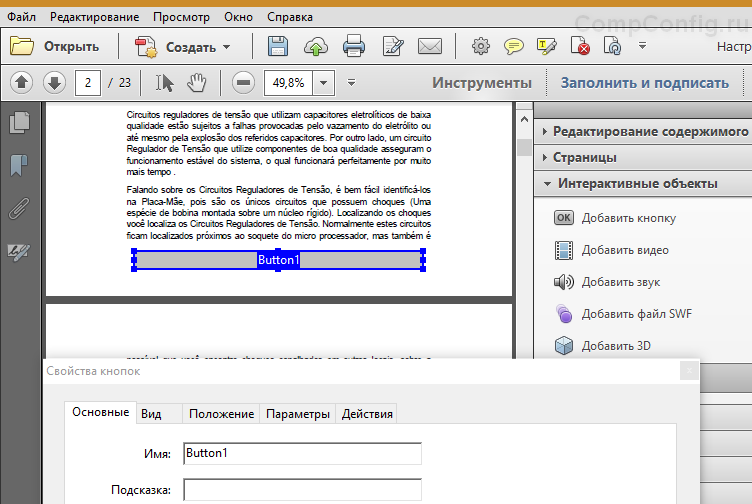
U biti, Adobe Acrobat Standard i Pro omogućiti izmijeniti bilo koji objekt koji sadrže PDF dokument ako funkcija zaštite nije uključena u nju. Program je dobar za sve osim cijene. Godišnja pretplata na Adobe Acrobat Pro koštat će 454 rubalja mjesečno prilikom plaćanja za godinu. Ako plaćate mjesečno, to će morati odustati od 757 rubalja mjesečno. Trošak pune verzije Proizvod je visok za nepristojnu - više od 20.000 rubalja za standard i više od 30.000 rubalja za Pro.
Foxit PhanTantMDD standard i buisness
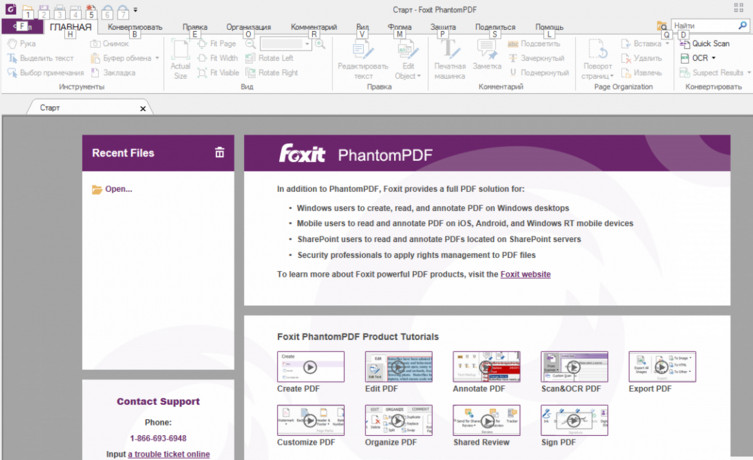
Urednik (nemojte brkati s Foxit Reader) - drugu opciju za određivanje sadržaja PDF sadržaja. Također vam omogućuje da se promijenite dokument gotovo sve, a većina korisnika neće primijetiti nikakva ograničenja u usporedbi s Adobeom. Čak i naprotiv - Foxit PhanTompdf ima jednostavan, ali vlastiti grafički urednik, a Adobe Acrobat nije.
Među funkcijama Foxit PhanTompdf:
- Kombinirajući nekoliko PDF datoteka na jedan, kao i odvajanje jednog u nekoliko odvojenih dijelova.
- Dodavanje, mijenjanje narudžbe i brisanje stranica.
- Promjena izgleda stranice.
- Uredite tekst u stavcima s očuvanjem izgleda izvora dokumenta.
- Slom teksta do blokova, pomicanje i mijenjanje veličine bloka.
- Ugrađeni vektor urednika i raster slike.
- Uredite pozadinu, podnožje, vodene žigove.
- Dodavanje gradijenta boja.
- Pretvorite tekst na mobitel.
- Stvaranje i uređivanje ispunjenih obrazaca.
- Dodavanje JavaScript skripte.
- Stvaranje 2D barkodova na temelju informacija unesenih u obrascu.
- Izvan povjerljivih podataka prije objavljivanja.
- Komentirajući dokument, priključivanje datoteka kao komentare.
- Dodavanje potpisa, potvrda, šifriranje, sigurnosne politike i druga sredstva zaštite.
Većina značajki dostupna je u obje verzije - i standard i buisness. No, neki, kao što su rad sa slikama, dodavanje gradijenta boja, dinamičke vodene žigove, ojačanu zaštitu - samo u poslovi.
Užitak korištenja pravne kopije Foxit PhanTompdf košta jeftinije od Adobe Acrobat: "Ukupno" $ 106,80 po verziji standarda i 154,80 USD - za buisness.
Microsoft Word i Libre ured
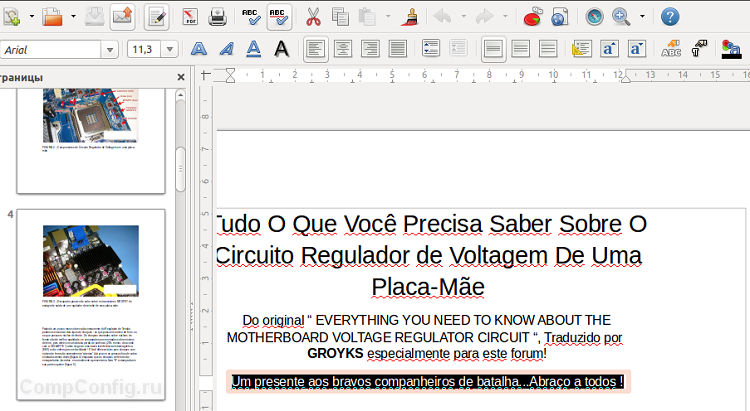
Uredite tekst u PDF-u s korištenje Microsofta. Riječ je također dopuštena, ali samo u posljednja dva pitanja - 2013. i 2016. Međutim, ova opcija je znatno inferiorna od prethodne dvije. Prikladan je kada trebate prenijeti dio informacija iz PDF-a u redovni dokument M $ riječi, jer kada se otvarate u Riječi PDF datotekaU pravilu, to je znatno iskrivljeno. Blokovi tekstova u njemu nisu na svojim mjestima, a općenito, raspored stranice ne izgleda kao što je izvorno bio. Osobito ako izvorna datoteka Stvoren je u drugoj prijavi.
Raditi s PDF-om u operacijskim sustavima osim sustava Windows (iako je i) ponekad koristi besplatni besplatni uredski program, blizu funkcionalnosti uredski paket Microsoft i zamjenjujući ga. Uz naš zadatak, ona se nosi bolje od riječi, jer otvara dokumente bez značajnog izobličenja. I problemi, ako se pojave, povezani su, u pravilu, s zamjenom fonta (kada ne postoji drugi - sličan dokumentu u dokumentu).
Za razliku od M $ Word, Libre Office vam omogućuje uređivanje tekstualnih sadržaja PDF - blokova, zaglavlja, popisa, tablica, hiperveza, kao i dodavanje i brisanje stranica i umetanje i uklanjanje slika.
PDF urednici online
Mogućnost uređivanja PDF-a na internetu također postoji, ali u manjem volumenu. Uz pomoć web usluga, možete dodati nešto izvornim podacima, ispuniti obrasce, rotirati i premjestiti stranice, napraviti oznaku i više. Neke usluge omogućuju vam da uredite tekst, ali ne kao i obično, ali prekrivajućom "patchwork" pod bojom pozadine i stvaranja novo snimanje na njoj.
Upoznat ćemo se s tri besplatna PDF web-urednici koji ne zahtijevaju registraciju i uspoređuju njihovu sposobnost jedni drugima.
Pdfzorro.
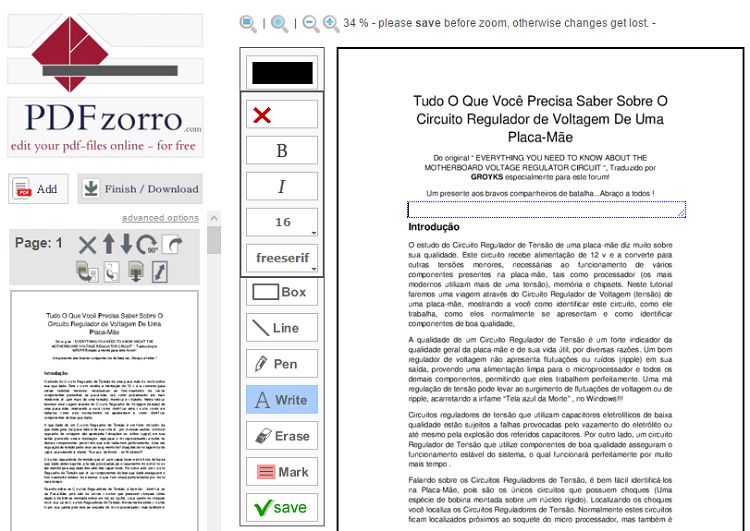
PDFZORRO je popularan engleski-jezični internetski resurs za PDF datoteku uređivanje stranice. Ovdje su njegove glavne funkcije:
- Rotirajte stranice u koracima od 90 o.
- Promjena veličine stranica (A3 -\u003e A4).
- Kopiranje i uklanjanje odabranog bloka. Sav sadržaj se kopira kao slika.
- Izvozne stranice u obliku slike.
- Odabir dijela dokumenta u odvojena datoteka.
- Dodavanje tekstualnih oznaka i komentara.
- Zatvaranje dijela sadržaja "pipa" s mogućnošću izrade evidencije na vrhu.
- Crtanje i podvlačenje s "olovkom" alatom.
- Oblici punjenja.
- Trajno brisanje datoteke s web-lokacije nakon uređivanja.
Snage PDFZORRO, kao i druge slične usluge, dostupna je na bilo kojoj platformama, jednostavno i razumljivo sučelje. Nedostatak je neka nervoza.

Urednik je nešto drugačiji od prethodnog. U njemu lagano više funkcija I još mnogo toga, po mom mišljenju, prikladna organizacija izbornika: alati za umetanje dodjeljuju se pojedinim skupinama, stvarajući oznake i rad s stranicama.
Broj značajki PDfescape uključuje:
- Umetanje "bijela patch", na vrh od kojih se mogu napraviti zapisi.
- Umetnite tekst, slike, hiperveze, brojke, rukom pisane predmete.
- Oblici punjenja.
- Dodavanje oznaka, komentara, odabir teksta s oznakom, podvlačenjem okvira za moždani udar.
- Dodavanje, kretanje, okretanje, ispravljanje, uklanjanje i obrezivanje stranica.
- Instalacija zaštite dokumenata.
- Pošaljite ispis izravno iz preglednika.
Osim toga, registrirani korisnici mogu pohraniti svoje dokumente na PDFescape poslužitelju i otvoriti pristup drugim osobama.
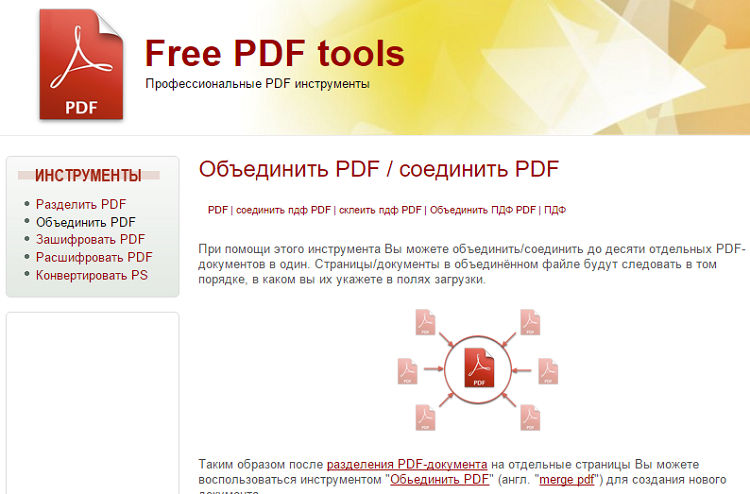
- jedan od rijetkih web resursa koji rade besplatno i na ruskom. PDF dokumenti s njom mogu se podijeliti, kombinirati, šifrirati (postaviti ograničenja djelovanja) i dešifriranje (ukloniti ograničenja). I također - pretvoriti postscript datoteke u PDF. Besplatni PDF alati Alati za sadržaj ne sadrže.
PDF 24 Stvoritelj - primjer besplatnog softvera za uređivanje PDF-a
![]()
Sigurno želite znati možete li urediti sadržaj PDF datoteka kao u Adobe Acrobatu, ali besplatno? Nažalost, slobodne primjene ove vrste ne postoje. Sve višenamjenski urednici Postoji novac i pristojan. Ali ako trebate samo neke od njihovih funkcija, na primjer, samo zaštitu ili operacije s stranicama, postavit ćete besplatni višejezični PDF24 Creator program uz podršku ruskih, ukrajinskih i mnogih drugih jezika.
Ovdje je nepotpun popis njegovih mogućnosti:
- Transformacija datoteke različiti tipovi U PDF-u.
- Promjena glavnih svojstava datoteke, uključujući ime autora i naslova.
- Kombiniranje i dijeljenje dokumenata.
- Uklanjanje teksta za umetanje u tekstualnu datoteku.
- Brzo padaju stranice iz jedne PDF datoteke u drugu.
- Sortiranje, kopiranje, umetanje, brisanje stranica.
- Instaliranje i resetiranje sigurnosnih postavki (postavljanje prava pristupa dokumentu, zaštita lozinkom).
- Dodavanje vodenih žigova i markica, potpisa.
- Komprimiranje datoteke s različitim razinama kvalitete. Očuvanje u grafičkim urednicima.
- Šaljeći e-mail i ispis.
PDF24 Stvoritelj besplatno i za kućne korisnike i za posao. Preuzmite i uživajte.
PDF svugdje: knjige, časopisi, udžbenici, upute - sve se radi u ovom formatu, izumio stručnjaci iz Adobea. Format je doista prikladan, posebno za velike tekstualne datoteke S velikim brojem slika. Ali ako ne znate kako urediti tekst u PDF-u, njegove zasluge idu u pozadinu.
Iako ljut na pdf nema potrebe. Također uredite uobičajene tekstualne dokumente poseban program - Riječ? I sa stolovima rade u Excelu, a ne u prijenosnom računalu. Općenito, svaki format ima svoj vlastiti program, ponekad ne samo. Dakle, PDF nije lošiji: ako imate odgovarajući softver, možete ga urediti ili riječi i izvesti druge operacije.
Kako urediti tekst u PDF-u
Uređivanje online
Ako trebate malo izgraditi jednu malu datoteku, onda je najlakši način da to učinite besplatne online usluge, Nudim dvije opcije:
- Pdfescape.com.
- Aplikacije Google pogona.
Pdfescape mi se više svidjelo, jer se ne usporava prilikom preuzimanja datoteka. Aplikacije u Google otvorenim trenucima tri, nudeći da odaberete račun, pričekajte malo više, itd. S pdfescapeom sve je lakše i brže:
Dokument s dvije stranice se učitava u 2 sekunde. Zatim ga možete urediti: dodavati slike, rotirati ili izbrisati stranice. Što se tiče rada s tekstom, nemoguće ga je ukloniti. Ali možete razmazati nepotreban dio i napisati nešto drugo odozgo. 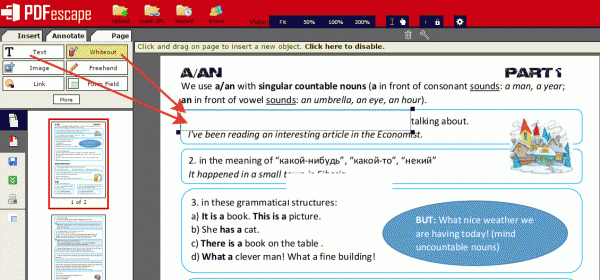
Ako ne vjerujete usluge treće straneKoristite aplikacije na Google pogonu. Prvo preuzmite datoteku u spremište. 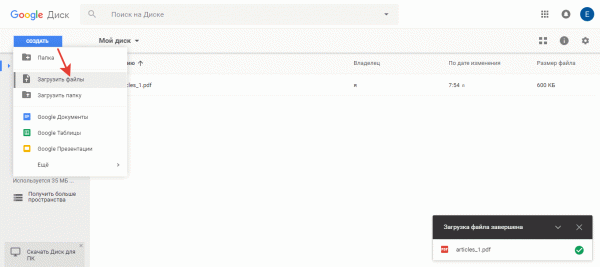
Desnom tipkom miša kliknite na preuzetu dokument i proširite izbornik "Otvori USAT". Odaberite doChub ili Lonmin PDF. 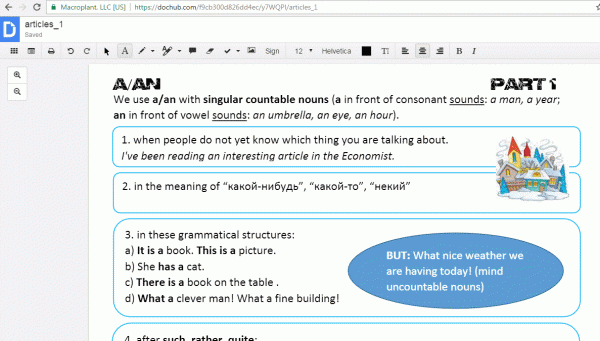
Ove usluge rade na istom načelu kao i Pdfescape. Nepotrebno je neugodno, željeno dodaje. Nažalost, online usluge pružaju minimalnu značajke uređivanja: izbliza višak teksta, napišite nešto drugo na vrhu, dodajte bilješke. Ako trebate više alata, morat ćete instalirati poseban softver za rad s PDF-om.
Korištenje programa
Ako ste odlučili instalirati aplikaciju za uređivanje PDF-a, nećete naći ništa strmije Adobe Acrobat 11 Pro. Problem je samo jedan: program se plaća. Ali u roku od 30 dana možete ga koristiti besplatno. Nakon završetka probnog razdoblja, morat ćete kupiti licencu ili premjestiti na druge alate.
Pokrenite Adobe Acrobat i odaberite zadatak uređivanja. 
Pojavljuje se dokument u kojem su elementi već dodijeljeni. Želite li prepisati? Postavite pokazivač, uklonite nepotrebne dijelove i napišite što bi trebalo biti. 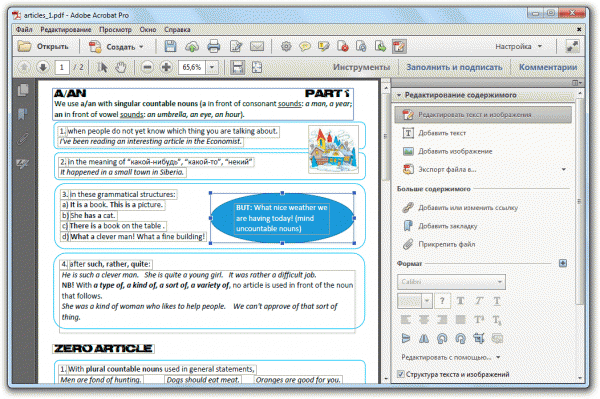
Potrebni alati su fiksirani u izborniku s desne strane. Tamo ćete pronaći sredstva za uređivanje sadržaja, manipuliranje stranica, dodavanje interaktivnih objekata (gumb, video, zvuk), postavke zaštite. Jednostavno rečeno, softver nije pronađen funkcionalnost.
Kada je probno razdoblje Acrobat 11 Pro je gotovo, idite na korištenje Foxit Advanced PDF urednik, Ovo je također plaćeni urednik, ali 30 dana će raditi bez novca. Mogućnosti ovdje nisu ništa manje nego u softveru iz programa Adobe.
Promjena i kopiranje teksta može biti u Microsoft Word., Verzije 2013. i 2016. dodale su mogućnost otvaranja PDF datoteka. Istina, oni se otvaraju tek nakon automatske pretvorbe, tako da vidite originalni dokument i njezinu mordvijsku kopiju.
- Uopće nije najuspješnije rješenje. Vi ćete promijeniti Vordic verziju datoteke, a kada je obrnuto pretvorbe u PDF, problemi se mogu pojaviti s izgledom. Stoga je bolje učiniti bez mijenjanja formata. Osim toga, postoji mnogo alata za promjenu PDF dokumenata. Drugo pitanje je da su online usluge iznimno ograničene funkcionalno, a softver se uglavnom plaća. No, rješenje se uvijek može naći čak i bez stjecanja licence.
Pozdrav, dragi prijatelji i blogovi blogova!
Predstavljam vam pozornost najbolji PDF. Urednik "Foxit Advanced PDF urednik", koji mora imati bilo koji webmaster za samopoštovanje. Uostalom, jednostavno nije moguće raditi s dokumentima u PDF formatu.
Predlažem vam danas urednik PDF datoteka preuzimanje besplatno na ruskom i možete raditi iu ovom programu besplatno, jer je to već "izliječen" program!
Pogledajmo PDF urednik - Foxit Advanced PDF urednik detaljnije i saznajte da može i za ono što mu je potreban webmaster ...
Što može pdf urednik - Foxit Advanced PDF urednik?
To je ono što PDF urednik Foxit Advanced PDF urednik izgleda:

Kao što možete vidjeti sve na ruskom i stoga, rad u ovom PDF uredniku neće podnijeti nikakve poteškoće.
Sada nekoliko suhih riječi o ovom remek-djelu:
Ime programa
Verzija programa: 3.05
Adresa službene stranice: Foxit Corporation.
Jezik sučelja: Ruski engleski
Liječenje: U potpunosti zadržan
Link za preuzimanje: PDF urednik ruske verzije besplatno preuzimanje
PDF Editor - Foxit Advanced PDF urednik Detaljan opis :
- Foxit Advanced PDF urednik brzo je pokrenut PDF urednik s gotovo svim potrebnim funkcijama. Želite li ispisati PDF datoteku i pronaći nekoliko pogrešaka? Jeste li dobili PDF datoteku i želite napraviti promjene prije slanja? Želite kombinirati nekoliko Pdf datoteke U jednom PDF dokumentu? IZ pomoću Foxit. Napredni PDF urednik možete jednostavno riješiti gore spomenute probleme. Foxit Advanced PDF Editor vam pomaže promijeniti bilo koju stranicu u PDF dokument, Možete odabrati, umetnuti, mijenjati, brisati, rotirati, kopirati i zalijepiti tekst, slike i grafiku. Možete umetnuti, uvesti, brisati stranice ili izmijeniti dizajn. Nakon uređivanja možete ispisati rezultirajuću PDF datoteku ili ga spremiti kako biste napisali izvornu datoteku ili stvorili novu datoteku.
PDF Editor - Foxit Advanced PDF Editor Glavne funkcije :
- Radi kao tekstualni procesor. Uredite tekst u PDF-u
Nema potrebe za pretvaranjem PDF datoteka na druge formate
Promjena PDF dokumenata izrađena pomoću programa - Adobe Acrobat, Destiller, Microsoft Word
Kopirajte i zalijepite grafiku, tekst i slike
Provjera pravopisa na 20 jezika
Koristite napredne funkcije pretraživanja i zamjene za izmjene na "dugim" dokumentima ili više datoteka
Jednostavno promijenite naziv dokumenta u cijelom priručniku ili promijenite glave na svakoj stranici - zadaci koji mogu potrajati nekoliko sati ili čak dana ako ručno radite
Brzo punjenje praznina u PDF formatu
Kartice za označavanje i kontrola učestalosti
Dodavanje, brisanje, mijenjanje veličine stranica i njihove obrezivanje
Zaštita lozinkom
Dodavanje linkova i bilješki
Izvoz cijelih dokumenata u XML, ostavljajući kostur pdf i reverz
Radite li s PDF datotekama? Tada ćete biti zainteresirani i korisni za drugi članak i program za stvaranje PDF. Datoteke brzo. Ovdje sam napisao o njoj.
Na stranicama bloga Saytostroi.ru ćete naučiti kako zaštititi web-lokaciju pomoću datoteke.htaccess WordPress
Ako vam se svidio materijal, učinite sljedeće ...
- Stavite "kao".
- Napraviti redatinu.
- Podijelite ovaj post s prijateljima na društvenim mrežama.
- I naravno, ostavite svoj komentar ispod 🙂
Hvala na pažnji!
